Контекстное меню: Редактирование атрибутов
Список атрибутов выбранного блока и их свойства можно изменить в диалоговом окне Редактирование атрибутов. Для открытия диалогового окна "Редактирование атрибутов" выполните:
1)Нажатием левой кнопкой мыши выберите на чертеже объект с атрибутом;
2)Нажмите правую кнопку мыши и в появившемся контекстном меню выберите команду Редактирование атрибутов.
Примечание: если блок не имеет атрибутов, команда не доступна.
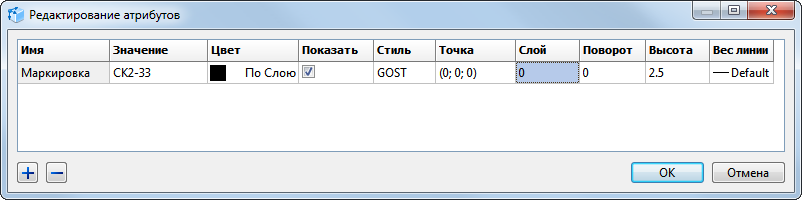
Атрибуты в данном диалоговом окне располагаются построчно в порядке их добавления блоку. Для сортировки по возрастанию или убыванию выполните нажатие левой кнопкой мыши по заголовку столбца. При помощи команд контекстного меню Вверх и Вниз можно перемещать выделенный атрибут в списке диалогового окна "Редактирование атрибутов".
•Имя. Название атрибута. Не доступно для редактирования, задается на этапе создания определения атрибута.
•Значение. Отображаемая информация атрибута, которая связывается с именем атрибута. Значения атрибутов могут быть извлечены во внешний файл по названию атрибута.
•Цвет. Цвет атрибута на чертеже. При выборе значения По блоку, цвет будет определяться в соответствии со значением цвета блока.
•Показать. Задает видимость атрибута на чертеже. Если галочка не установлена, атрибут отображаться не будет, но может использоваться при формировании документов.
•Стиль. Устанавливает текстовый стиль. В выпадающем списке отражаются все доступные в текущем файле текстовые стили.
•Точка. Точка вставки атрибута. Задать точку вставки можно с клавиатуры либо с чертежа при помощи мыши. После установки курсора в ячейку появляется кнопка [...], нажатие на которую вызывает диалоговое окно "Редактирование точки". Кнопка [Указать точку] позволяет задать точку вставки при помощи мыши с чертежа.
•Слой. Устанавливает слой, на котором будет располагаться атрибут.
•Поворот. Угол поворота атрибута в плоскости XY относительно точки вставки.
•Высота. Высота текста атрибута.
•Вес линии. Устанавливает вес линии для атрибутов, которые используют SHX шрифт.
Добавление и удаление атрибутов
В редакторе блоков добавить атрибут при помощи инструмента ![]() Определение атрибута нельзя, также невозможно выполнить удаление атрибута в режиме редактора блоков. Добавление и удаление атрибутов возможно только через диалоговое окно "Редактирование атрибутов". Удалить атрибуты, которые были связаны с блоком на этапе его создания нельзя. Для добавления и удаления атрибутов используются кнопки [+] и [-], расположенные в левом нижнем углу диалогового окна "Редактирование атрибутов".
Определение атрибута нельзя, также невозможно выполнить удаление атрибута в режиме редактора блоков. Добавление и удаление атрибутов возможно только через диалоговое окно "Редактирование атрибутов". Удалить атрибуты, которые были связаны с блоком на этапе его создания нельзя. Для добавления и удаления атрибутов используются кнопки [+] и [-], расположенные в левом нижнем углу диалогового окна "Редактирование атрибутов".
Перейти к CADEditorX